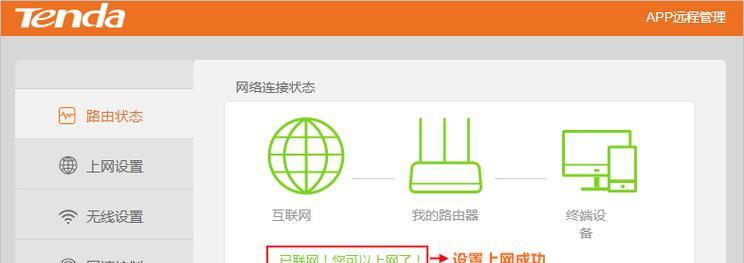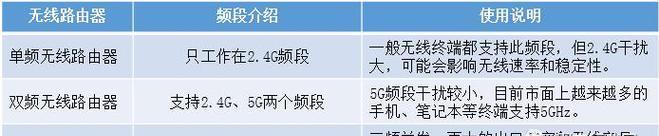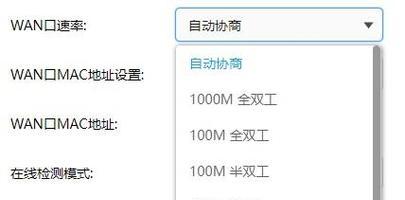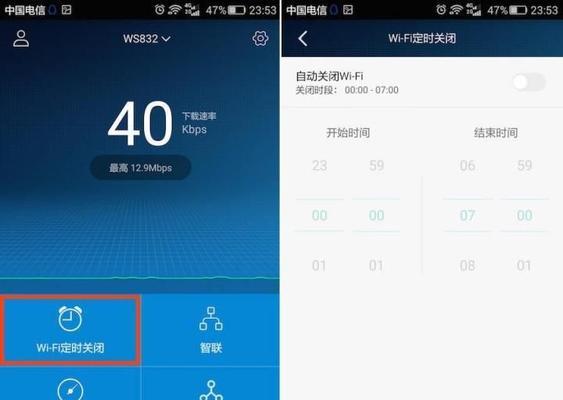日本网络如何自行连接路由器?需要哪些设置?
开篇
想要在日本顺利上网,正确设置和连接路由器至关重要。无论是新安装宽带服务还是更换路由器,掌握路由器的基本设置步骤能为您节省时间并确保网络的稳定连接。本篇文章将全面介绍在日本自行连接路由器的详细步骤、所需设置以及一些实用技巧,帮助您轻松完成路由器的配置。
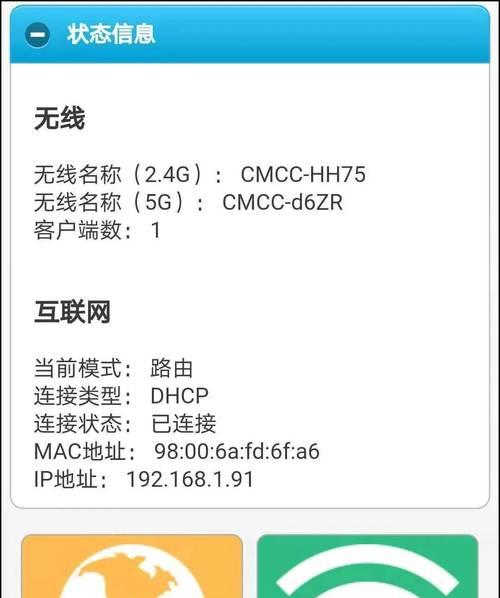
1.路由器设置前的准备工作
在开始设置之前,确保您已经准备好以下几点:
购买的路由器(通常由宽带服务商提供)
网络服务合同(包括登录信息,如用户名和密码)
一台连接到路由器的设备,如笔记本电脑或智能手机
说明书(大多数路由器都会附带)

2.如何物理连接路由器
开始设置之前,您需要按照以下步骤进行物理连接:
将路由器的电源适配器连接到路由器背面的电源接口,然后接入电源插座。
使用网线连接调制解调器(如果有)与路由器的WAN口。
将路由器通过网线连接到您的电脑或使用WiFi连接。

3.访问路由器的管理界面
接下来,您需要访问路由器的管理界面来开始设置:
在电脑或移动设备的网络设置中,连接到路由器的默认WiFi信号或使用网线连接。
打开网页浏览器,输入路由器的默认IP地址(通常在路由器背面标签或说明书中有注明)。
输入默认的管理员用户名和密码(同样通常在路由器背面标签或说明书中),进入管理界面。
4.进行路由器的基本设置
在管理界面中,按照以下步骤进行设置:
更改管理员密码:为防止未授权访问,首先更改默认的路由器管理密码。
更新固件:确保路由器运行的是最新的固件,以获取最新的功能和安全更新。
设置网络名称(SSID):更改默认的网络名称,以适应个人喜好,并提高安全性。
设置WiFi密码:设置一个强密码,保证网络安全。
5.连接网络服务
完成基本设置后,开始连接您的网络服务:
根据路由器设置向导或手动配置,选择适合您网络服务类型的连接方式。
输入宽带服务商提供的用户名和密码。
按照提示完成认证和设置。
6.高级设置与优化
为了获得最佳网络体验,可以进行一些高级设置:
调整无线频道:如果遇到信号干扰,可以尝试更改无线频道。
启用网络加密:确保使用WPA2或WPA3等加密协议保护您的网络。
设置访客网络:为访客设置独立的WiFi网络,保护主网络的安全。
管理设备带宽:在管理界面中可以限制某些设备的带宽使用,以优化网络资源分配。
7.常见问题与解决方法
遇到问题时,以下是一些常见问题的解决方法:
无法访问管理界面:检查设备是否真正连接到路由器,并尝试刷新或重启路由器。
网络连接不稳定:重新启动路由器,检查无线频道,并确认路由器固件更新。
忘记密码:按照路由器背面的恢复出厂设置步骤,重新配置路由器。
8.结语
通过上述步骤,您应该能够顺利地在日本自行设置和连接路由器。路由器的设置和优化是确保互联网流畅体验的重要环节,遵循上述指南,您可以在短时间内完成配置,享受稳定的网络服务。记得定期检查和更新路由器的设置,以应对网络环境的不断变化。如果在设置过程中遇到困难,不妨联系您的互联网服务提供商获取专业帮助。
版权声明:本文内容由互联网用户自发贡献,该文观点仅代表作者本人。本站仅提供信息存储空间服务,不拥有所有权,不承担相关法律责任。如发现本站有涉嫌抄袭侵权/违法违规的内容, 请发送邮件至 3561739510@qq.com 举报,一经查实,本站将立刻删除。
- 上一篇: 内置机顶盒电视机如何实现投屏功能?
- 下一篇: 黑墙网关速度太慢怎么回事?如何提升网关速度?
- 站长推荐
-
-

Win10一键永久激活工具推荐(简单实用的工具助您永久激活Win10系统)
-

华为手机助手下架原因揭秘(华为手机助手被下架的原因及其影响分析)
-

随身WiFi亮红灯无法上网解决方法(教你轻松解决随身WiFi亮红灯无法连接网络问题)
-

2024年核显最强CPU排名揭晓(逐鹿高峰)
-

光芒燃气灶怎么维修?教你轻松解决常见问题
-

如何利用一键恢复功能轻松找回浏览器历史记录(省时又便捷)
-

红米手机解除禁止安装权限的方法(轻松掌握红米手机解禁安装权限的技巧)
-

小米MIUI系统的手电筒功能怎样开启?探索小米手机的手电筒功能
-

华为系列手机档次排列之辨析(挖掘华为系列手机的高、中、低档次特点)
-

探讨路由器黄灯的含义及解决方法(深入了解路由器黄灯状况)
-
- 热门tag
- 标签列表
- 友情链接